ВинАутх је алтернатива Мицрософт или Гоогле Аутхентицатор за Виндовс
Ако тражите алтернативу за Гоогле Аутхентицатор(Google Authenticator) или Мицрософт Аутхентицатор(Microsoft Authenticator) за Виндовс 10(Windows 10) , погледајте овај алат под називом ВинАутх(WinAuth) . То је бесплатан софтвер отвореног кода који омогућава корисницима да подесе верификацију у два корака на неким популарним онлајн налозима са Виндовс рачунара(Windows PC) . Хајде да проверимо карактеристике и научимо процес подешавања ствари.
У данашње време, неопходно је користити веома јаку лозинку(use a very strong password) за било који налог на мрежи – било да је то Фацебоок(Facebook) или интернет банкарство. Осим тога, верификација у два корака игра виталну улогу како би ваш налог био безбеднији додавањем слоја безбедности. За то се стално појављују два најчешћа имена – Гоогле Аутхентицатор(– Google Authenticator) и Мицрософт Аутхентицатор(Microsoft Authenticator) . Међутим, проблем почиње када покушате да урадите исто на Виндовс(Windows) рачунару јер те апликације нису компатибилне са вашим рачунаром.
Да ли постоји Гоогле Аутхентицатор(Google Authenticator) за Виндовс(Windows) ?
Можете да инсталирате 2ФА апликацију на свој Виндовс(Windows) рачунар. Када то урадите, моћи ћете да користите Гоогле Аутхентицатор(Google Authenticator) на Виндовс(Windows) - у да бисте се пријавили на свој Гоогле(Google) налог без потребе за телефоном.
ВинАутх Аутхентицатор(WinAuth Authenticator) за Windows 11/10
Број функција ВинАутх-(WinAuth) а је минималан, али све доступне функције су неопходне за сваког корисника.
- Помаже вам да подесите двофакторски аутентификатор за Гоогле налог( two-factor authenticator for Google account) , Мицрософт налог(Microsoft account) , Стеам налог итд.
- Ради безбедности, нуди главну лозинку која је потребна за добијање кодова и промену подешавања.
- Извезите(Export) аутентификатор да бисте могли да увезете датотеку у другу апликацију.
За сада, ВинАутх(WinAuth) не дозвољава корисницима да производе верификационе кодове у два корака за све налоге. То можете учинити само са овим налозима-
- Гоогле
- Мицрософт
- Нет
- Гуилд Варс 2
- Глиф/Трион
- Стеам
Ако сте у реду са овим налозима, можете наставити да их подесите.
Преузмите(Download) и подесите ВинАутх(WinAuth) на Виндовс 10(Windows 10)
Да бисте подесили ВинАутх(WinAuth) на Виндовс 10(Windows 10) , следите ове кораке-
- Преузмите ВинАутх(Download WinAuth) са званичне веб странице.
- Извуците .зип датотеку.
- Двапут кликните(Double-click) на ВинАутх.еке(WinAuth.exe) да бисте отворили интерфејс.
- Кликните на дугме Додај(Add) .
- Изаберите налог.
- Унесите(Enter) тајни код са тог налога.
- Кликните на дугме Верифи Аутхентицатор(Verify Authenticator) .
- Копирајте код из ВинАутх-(WinAuth) а и налепите га на свој налог.
- Кликните на дугме ОК(OK) .
Хајде да погледамо ове кораке детаљно.
Имајте(Please) на уму да смо поменули процес само за Гоогле(Google) налог. Ако желите да га подесите за други доступни налог, морате да пратите исте кораке.
Да бисте започели, морате да преузмете ВинАутх(WinAuth) са ГитХуб-(GitHub) а и издвојите .зип датотеку. Датотеку можете поставити на безбедно место да се грешком не избрише. Након тога, двапут кликните на датотеку ВинАутх.еке(WinAuth.exe) и кликните на дугме Покрени(Run ) ако се прикаже искачући прозор са упозорењем. Сада кликните на дугме Додај(Add ) и изаберите налог.
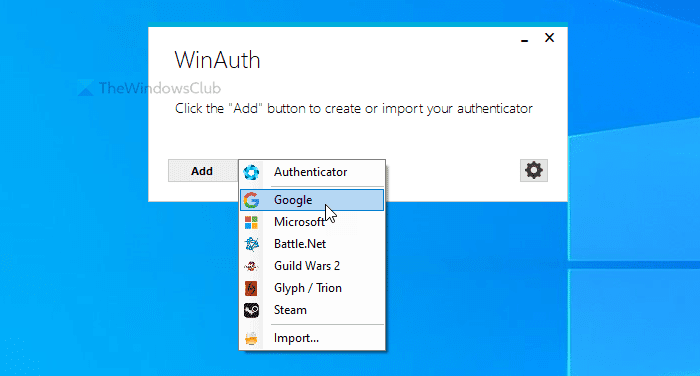
У међувремену, отворите страницу подешавања Гоогле налога(Google Account settings page) у свом прегледачу и унесите акредитиве за пријаву да бисте се пријавили на свој налог. Ако га подешавате за други налог, требало би да отворите страницу са које је могуће УКЉУЧИТИ верификацију у два корака.
Након тога, пређите на картицу Безбедност(Security) и кликните на опцију Верификација у 2 корака . (2-Step Verification)Сада поново унесите лозинку за налог да бисте је потврдили.
Када то урадите, кликните на дугме СЕТ УП(SET UP ) испод опције апликације Аутхентицатор(Authenticator app ) . Након тога, тражи се да изаберете тип мобилног телефона - Андроид(Android) или иПхоне. Изаберите Андроид(Android ) и кликните на дугме НЕКСТ(NEXT ) .
Затим приказује КР код који корисници морају да скенирају, подразумевано. Пошто га подешавате на Виндовс(Windows) рачунару, не морате да скенирате КР код. Уместо тога, кликните на дугме НЕ МОГУ(CAN’T SCAN IT ) СЦАНИРАТИ , копирајте кључ и налепите га у прозор ВинАутх(WinAuth) .
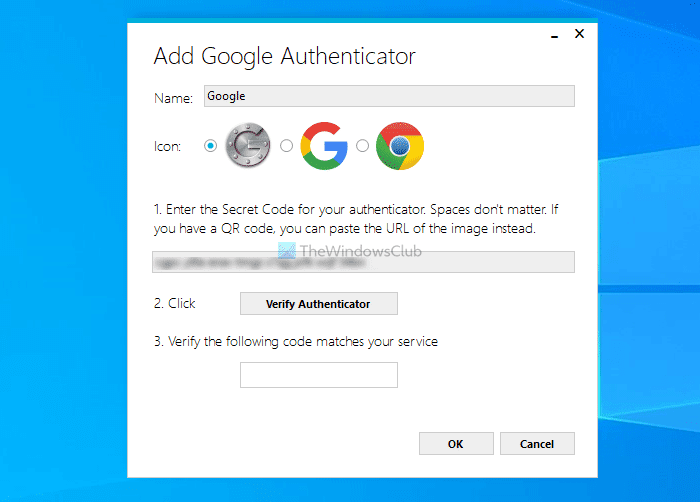
Затим кликните на дугме Верифи Аутхентицатор(Verify Authenticator ) . Затим унесите верификациони код на свој Гоогле(Google) налог и кликните на дугме СЛЕДЕЋЕ(NEXT ) .
Од сада па надаље, можете копирати код из ВинАутх-(WinAuth) а и налепити га на свој Гоогле(Google) налог за процес верификације у два корака.

Након проласка кроз процес подешавања, тражи се да креирате главну лозинку. Двапут унесите жељену лозинку и означите поље за потврду Шифруј да се може користити само на овом рачунару .(Encrypt to only be useable on this computer)
Ако желите, можете преузети ВинАутх(WinAuth) са званичне странице за преузимање(official download page) .
Могу ли да инсталирам Гоогле Аутхентицатор(Google Authenticator) на свој рачунар?
Још увек није доступна званична апликација Гоогле Аутхентицатор за (Google Authenticator)Виндовс(Windows) радну површину. Али можете да користите Гоогле Аутхентицатор(Google Authenticator) на свом Виндовс(Windows) рачунару на друге начине.
Related posts
Подесите верификацију у два корака за свој Мицрософт налог помоћу Гоогле Аутхентицатор-а
Како омогућити Не прати у Цхроме-у, Фирефок-у, Едге-у и Опери
Како да подесите прокси сервер у Цхроме-у, Фирефок-у, Едге-у и Опери
Где се чувају колачићи у оперативном систему Виндовс 10 за све главне претраживаче?
Како да идете без архивирања у Цхроме-у, Фирефок-у, Едге-у и Опери
Како ручно ажурирати апликације и игре из Мицрософт Сторе-а
7 начина на које претраживачи треба да побољшају приватно прегледање (Инцогнито, ИнПривате, итд.)
Шта је ДНС преко ХТТПС-а или безбедно ДНС тражење? Омогућите га у Гоогле Цхроме-у!
Извезите лозинке из Цхроме-а, Фирефок-а, Опера-а, Мицрософт Едге-а и Интернет Екплорер-а
Једноставна питања: Шта су колачићи и чему служе?
Како да користите Диагностиц Дата Виевер и видите које податке Виндовс 10 шаље Мицрософт-у
Идите у анонимни режим помоћу тастера пречице у Цхроме-у, Едге-у, Фирефок-у и Опери
Мој Мицрософт или Хотмаил налог је хакован? Како да проверим недавне активности на мом налогу
Како преузети Виндовс и Оффице ИСО датотеке (све верзије)
Како да омогућите или онемогућите верификацију у 2 корака за свој Гоогле налог
Како да обришете колачиће из Цхроме-а: Све што треба да знате
Како користити превенцију праћења у Мицрософт Едге-у -
Како користити Гоогле Аутхентицатор на Виндовс 10
Како применити Гоогле СафеСеарцх у Мицрософт Едге-у у оперативном систему Виндовс 10
Представљамо Виндовс 8: Како да верујете рачунару користећи свој Мицрософт налог
